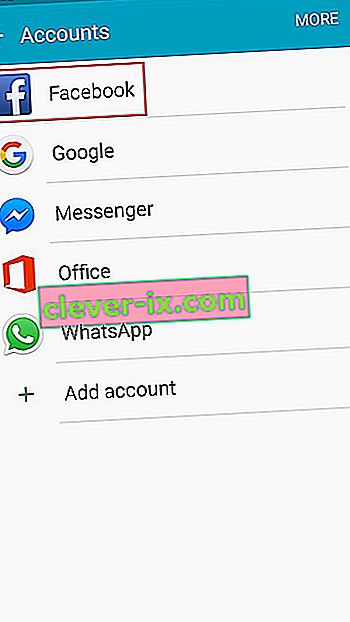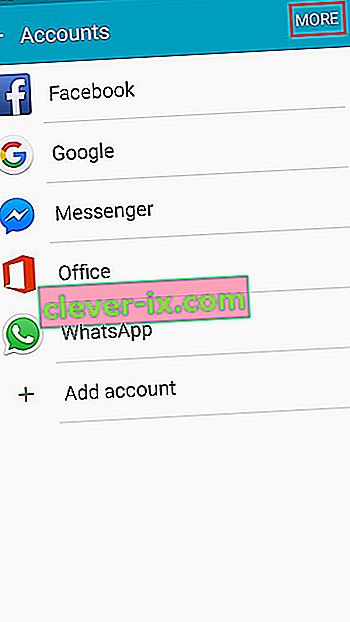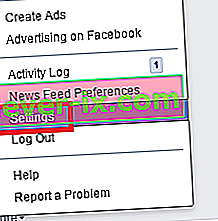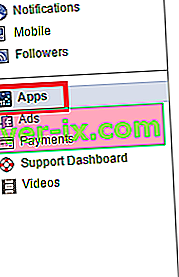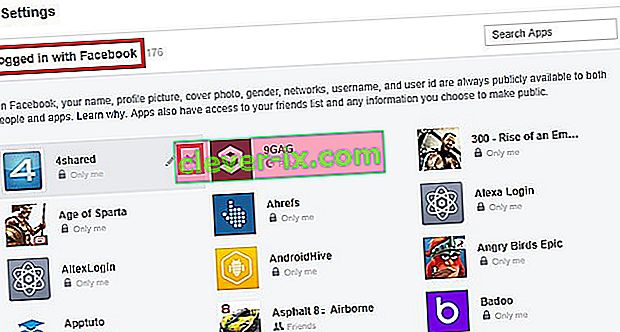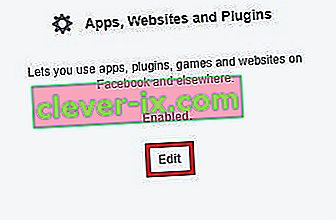Zmeškanie oznámenia na Facebooku môže mať veľmi nepríjemné následky. Zistiť, prečo váš smartphone nedokáže odoslať upozornenia push na Facebook, však nie je ľahká úloha, pretože potenciálnych vinníkov je veľa.

Váš problém môže spôsobiť aplikácia tretej strany, ktorá spravuje procesy na pozadí (Greenify alebo niečo podobné). Tento problém sa tiež často vyskytuje u výrobcov, ktorí používajú prispôsobené verzie systému Android, ktoré sú pri metódach šetrenia batérie veľmi agresívne. Dobrým príkladom toho je EMUI spoločnosti Huawei, ktoré zakazuje spustenie niektorých aplikácií na pozadí, keď je telefón neaktívny. IOS spoločnosti Apple má podobný prístup, je však oveľa jednoduchšie znova zapnúť push notifikácie.
Najlepšou šancou, ako začať znova pracovať s upozorneniami na Facebooku, je ísť s pokusom a omylom. Aby sme vám uľahčili prácu, zostavili sme zoznam možných opráv, ktoré pre vás môžu alebo nemusia fungovať. Nebojte sa preskúmať každého sprievodcu, kým nenájdete sprievodcu, ktorý je vhodný pre váš smartphone.
Veci, s ktorými by ste mali začať
Skôr ako začnete postupovať podľa nasledujúcich pokynov, mali by ste vyskúšať niekoľko jednoduchých vylepšení:
- Skontrolujte, či sú zapnuté upozornenia na aplikácie. Presná cesta sa u rôznych výrobcov líši, ale bude to niečo ako Nastavenia> Zvuk a upozornenia> Upozornenia na aplikácie . Mali by ste vidieť zoznam všetkých aplikácií, ktoré fungujú s upozorneniami push. Klepnite na Facebook a uistite sa, že notifikácie nie sú blokované.
- Skúste vymazať údaje vyrovnávacej pamäte z aplikácií Facebook a Messenger. Ak sa upozornenia stále nezobrazujú, skúste aplikáciu znova nainštalovať.
- Skontrolujte, či vo vašej aplikácii na Facebooku nie je obmedzenie údajov na pozadí, alebo či ste povolili režimy úspory energie, ktoré by mohli brániť upozorneniam. Nezameriavajte sa iba na natívne funkcie šetrenia energie a skontrolujte, či nemáte nejaké aplikácie na šetrenie batérie od tretích strán, ktoré by mohli spôsobiť toto správanie.
Povolenie automatickej synchronizácie v systéme Android
- Prejdite na domovskú obrazovku a klepnite na Ponuka .
- Klepnite na Nastavenia a posúvajte sa nadol, kým nenájdete účty a synchronizáciu
Poznámka: Názov tejto položky ponuky sa môže líšiť od výrobcu po výrobcu. Môžete ich nájsť aj pod názvom „Účty“ .
- Skontrolujte, či je váš účet Facebook nakonfigurovaný pre toto zariadenie. Ak v zozname s účtami uvidíte položku na Facebooku, je dobré ísť.
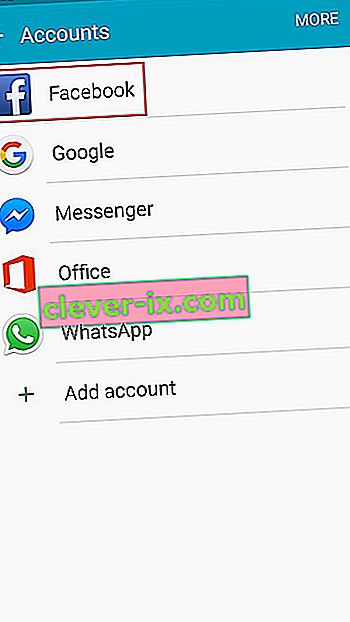
Poznámka: Ak nevidíte záznam na Facebooku, klepnite na Pridať účet a vložte svoje prihlasovacie údaje pre Facebook.
- Klepnite na ikonu s tromi bodkami v pravej hornej časti obrazovky ( Viac informácií o niektorých vlastných verziách systému Android).
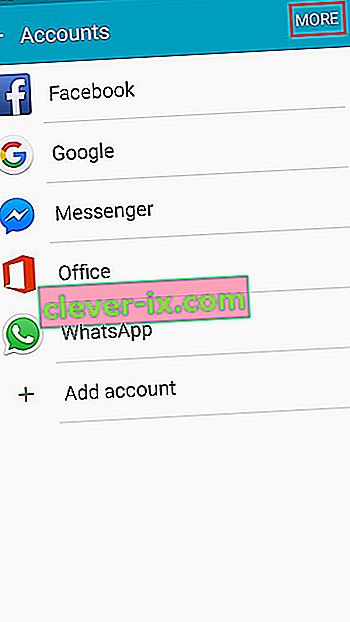
- Skontrolujte, či je povolená automatická synchronizácia. Ak nie je, klepnite na Povoliť automatickú synchronizáciu a výber potvrďte kliknutím na tlačidlo OK .

To je všetko. Počkajte, kým príde nové upozornenie, aby ste zistili, či fungujú správne.
Povolenie push notifikácie na zariadeniach iPhone, iPad a iPod
- Prejdite do ponuky> Nastavenia a posuňte sa nadol na zoznam nainštalovaných aplikácií.
- Klepnite na Facebook a potom vyberte Push Notifications .
- Ak chcete túto funkciu povoliť, posuňte posúvač vedľa položky Správy (mal by byť nastavený na hodnotu ZAPNUTÉ ).
- Tento krok opakujte pre všetky ďalšie typy upozornení, ktoré by ste mohli potrebovať, napríklad žiadosti o priateľstvo, komentáre alebo príspevky na nástenku.
Teraz skontrolujte, či sa upozornenia na vašom iOS zariadení zobrazujú správne.
Oprava upozornení Facebooku na EMUI spoločnosti Huawei
Mnoho modelov Huawei často nedokáže odoslať upozornenie push. Problém sa nemusí nevyhnutne týkať iba Facebooku a vzťahuje sa na akýkoľvek typ push notifikácie. Niektoré staršie verzie EMUI (vlastná verzia systému Android od spoločnosti Huawei) majú veľmi agresívne metódy šetrenia batérie, ktoré nie vždy zobrazujú upozornenia z aplikácií, pokiaľ ich neoznačíte ako prioritu. Tu je potrebné urobiť, aby ste ich opravili.
PS : Ak chcete dostávať úplné upozornenia z aplikácie Facebook, je potrebné vykonať všetky tri kroky zospodu.
- Prejdite na Nastavenia> Rozšírené nastavenia> Správca batérií> Chránené Apps , nájdete položky pre Facebook aplikácií a Facebook Messenger aplikácií a pridať ich do chráneného zoznamu. Takto zaistíte, aby sa dáta na pozadí týchto aplikácií neznižovali z dôvodu šetrenia výdrže batérie.
- Prejdite do časti Nastavenia> Aplikácie> Pokročilé a klepnite na Ignorovať optimalizáciu batérie . Vyhľadajte aplikáciu Facebook a potom zopakujte postup s Facebook Messengerom
Poznámka: Nerobte si starosti so slovom „ignorovať“. V tomto prípade „ignorovanie“ aplikácie v skutočnosti signalizuje funkciu optimalizácie batérie, ktorá ju nechá bežať bez ohľadu na okolnosti.
- Prejdite do časti Nastavenia> Panel oznámení a stavový riadok > Centrum oznámení , vyhľadajte aplikáciu Facebook a aktivujte možnosť Povoliť oznámenia a prioritné zobrazenie . Opakujte postup s aplikáciou Messenger .
Oznámenie na Facebooku by teraz malo na vašom zariadení Huawei fungovať.
Oprava upozornení systému Android z počítačovej verzie Facebooku
Z nejakého dôvodu zakázanie prihlasovaní účtov z počítačovej verzie Facebooku pomohlo mnohým používateľom znova povoliť upozornenia Facebooku na svojich zariadeniach s Androidom. Používanie PC alebo notebooku veci výrazne uľahčí, ale ak k nim nemáte prístup, existuje aj riešenie.
- Prihláste sa pomocou svojho účtu na Facebooku v počítači a choďte na Nastavenia .
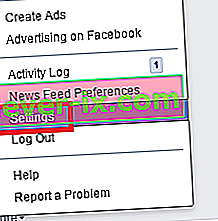
Poznámka: Ak nemáte prístup k počítaču alebo notebooku, môžete navštíviť počítačovú verziu Facebooku priamo z Androidu pomocou prehliadača Chrome. Vložte adresu Facebooku do panela s adresou, klepnite na tlačidlo akcie a povoľte Vyžiadať web pre počítač .

- Kliknite na Aplikácie .
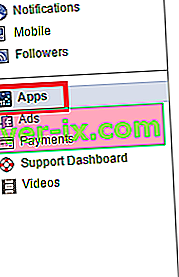
- V časti Prihlásené pomocou Facebooku odstráňte všetky účty. Nebojte sa, to nezatvorí žiadny z vašich účtov a neprídete o žiadne nákupy, ktoré ste prostredníctvom nich mohli uskutočniť. Toto zakáže iba prihlásenie sa na tento účet pomocou Facebooku, aby nedošlo k žiadnej ujme.
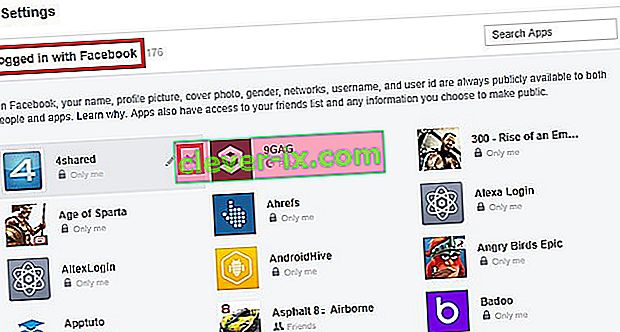
- Po vymazaní zoznamu kliknite na tlačidlo Upraviť v časti Aplikácie, webové stránky a stránky a stlačte tlačidlo Zakázať platformu .
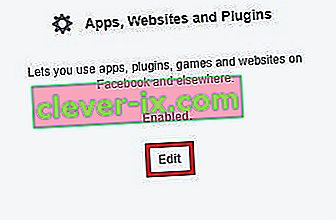
- Teraz prepnite na svoj telefón a otvorte aplikáciu Facebook. Rozbaľte panel akcií v pravej hornej časti obrazovky a klepnite na Upozornenia . Prepnite ho do polohy VYPNUTÉ a ZAPNUTÉ

To je všetko. Počkajte, kým nepríde upozornenie, či sa zobrazuje. Nezabudnite znova povoliť aplikácie, webové stránky a doplnky z počítačovej verzie Facebooku.
Povolenie možnosti Vždy navrchu
V niektorých prípadoch môže byť funkcia Vždy navrchu deaktivovaná, v dôsledku čoho sa môžu upozornenia rušiť a prestať sa zobrazovať na vašom zariadení. Preto ho v tomto kroku povolíme z nastavení. Pre to:
- Prejdite do nastavení svojich zariadení.
- Vyhľadajte výraz „Vždy navrchu“ a povoľte túto funkciu pre Messenger.
- Skontrolujte, či problém pretrváva.
Dúfame, že jedna z vyššie uvedených metód vyriešila váš problém s upozornením na Facebooku. Ak stále nedostávate oznámenia, obnovenie továrenských nastavení to s najväčšou pravdepodobnosťou vyrieši. Veľa šťastia.